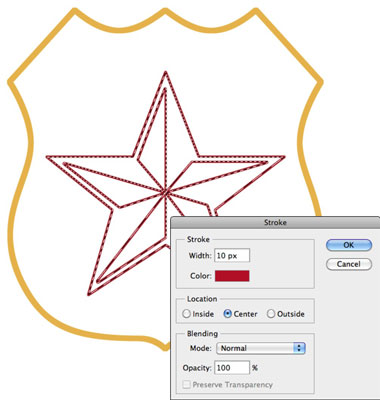„Photoshop CS6“ glostymas leidžia kurti pasirinkimų, sluoksnių arba kelių kontūrus. Brūkštelėjus atranką aplink jį sukuriama kraštinė. Jūs turite nuspręsti, ar kraštelį įdėti į vidų, išorę ar sutelkti dėmesį į pasirinkimą. (Photoshop nerūpi.)
Norėdami perbraukti pasirinkimą, atlikite šiuos veiksmus:
Skydelyje Įrankiai arba Spalvos pasirinkite priekinio plano spalvą ir pasirinkite savo pasirinkimą.
Pasirinkite Redaguoti → Brūkštelėti.
Dialogo lange Stroke koreguokite nustatymus ir parinktis.
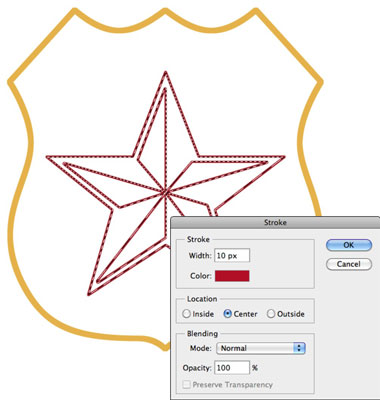
-
Plotis: galite pasirinkti nuo 1 iki 250 pikselių. Be to, vertę galite įvesti naudodami kitą matavimą, pvz., colius, tačiau prieš taikydamas „Photoshop“ konvertuoja ją į pikselių reikšmes.
-
Spalva: spustelėkite langelį Color, kad pasirinktumėte norimą atspalvį iš spalvų parinkiklio.
-
Vieta: pasirinkite, kur „Photoshop“ turėtų taikyti brūkšnį pasirinkimo kraštinės atžvilgiu. Vidaus parinktis visada suteikia aštrius stačiakampio kampus. Centro ir išorės parinktys gali lemti bukus, nuožulnus kampus.
-
Režimas: nustato, kaip brūkšnio spalva susilieja su kitomis to paties sluoksnio spalvomis.
-
Neskaidrumas: numatytoji reikšmė yra 100%. Jei norite, kad potėpis būtų pusiau skaidrus, įveskite kitą reikšmę.
-
Išsaugoti skaidrumą: pasirinkite šią parinktį, kad brūkšnys būtų taikomas tik neskaidriems pikseliams.
Spustelėkite Gerai, kad pritaikytumėte brūkšnį.
Dialogo lange Stroke rekomenduojama palikti tik maišymo režimo ir neskaidrumo parametrų parinktis. Užuot koreguodami šiuos nustatymus, sukurkite naują potėpio sluoksnį, o tada sluoksnių skydelyje pasirinkite skirtingus maišymo režimo ir neskaidrumo nustatymus. Šis metodas maksimaliai padidina jūsų galimybes redaguoti.